Удаление всех фотографий из iCloud: пошаговое руководство
В этой статье мы расскажем, как легко и безопасно удалить все фотографии из iCloud, чтобы освободить место и защитить вашу личную информацию.
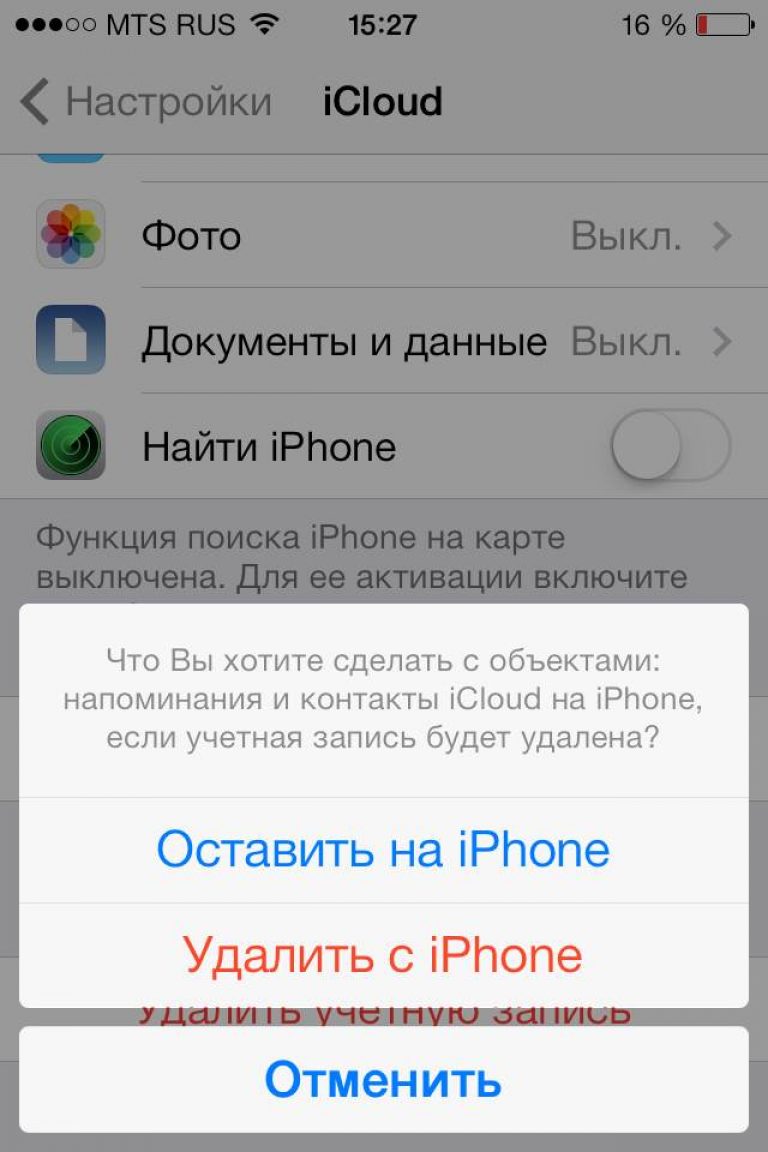
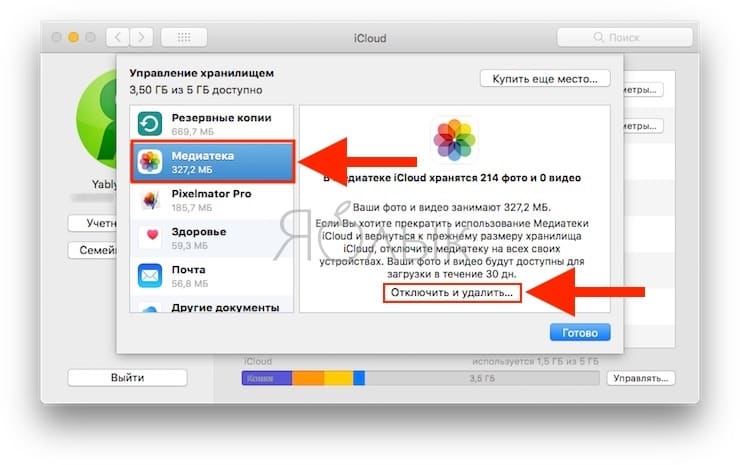
Перед удалением убедитесь, что у вас есть резервные копии всех нужных фотографий на другом устройстве или в другом облачном хранилище.

Как очистить iCloud хранилище на Айфоне если заполнено и удалить фото и видео из iCloud на iPhone
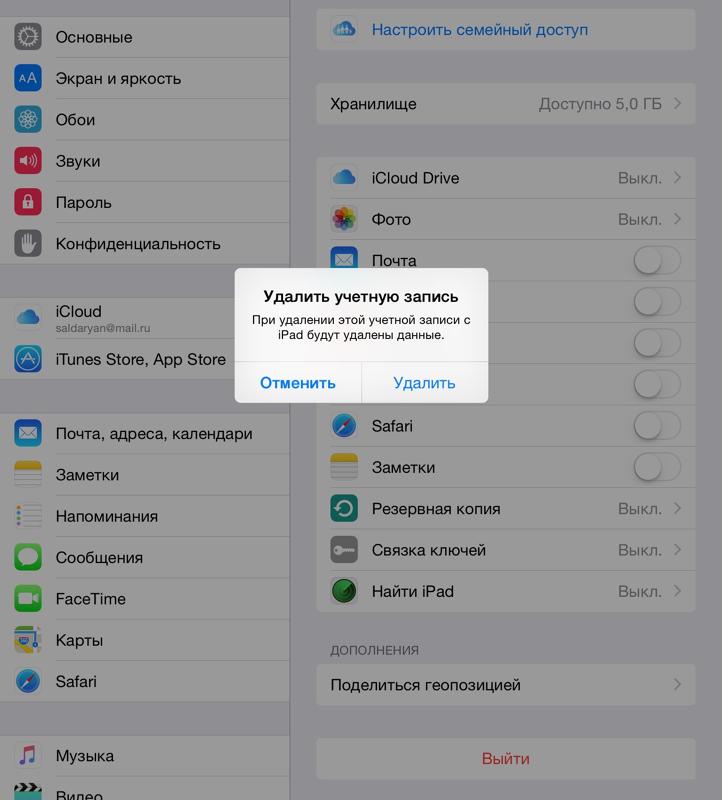

Зайдите в настройки вашего устройства и выберите раздел Apple ID, затем iCloud и Фото.

iPhone теперь на iOS 18 блокируется после ремонта? Разбираемся!
Отключите опцию Фото iCloud, чтобы прекратить синхронизацию и предотвратить повторное загрузку фотографий.
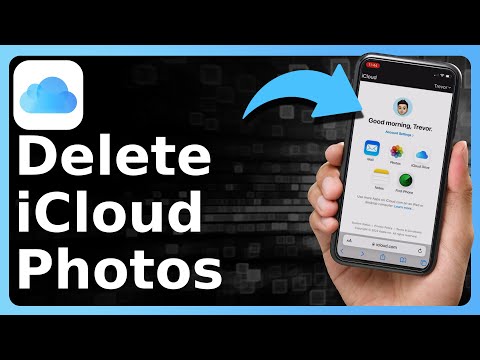
How To Remove Photos From iCloud But Keep On iPhone
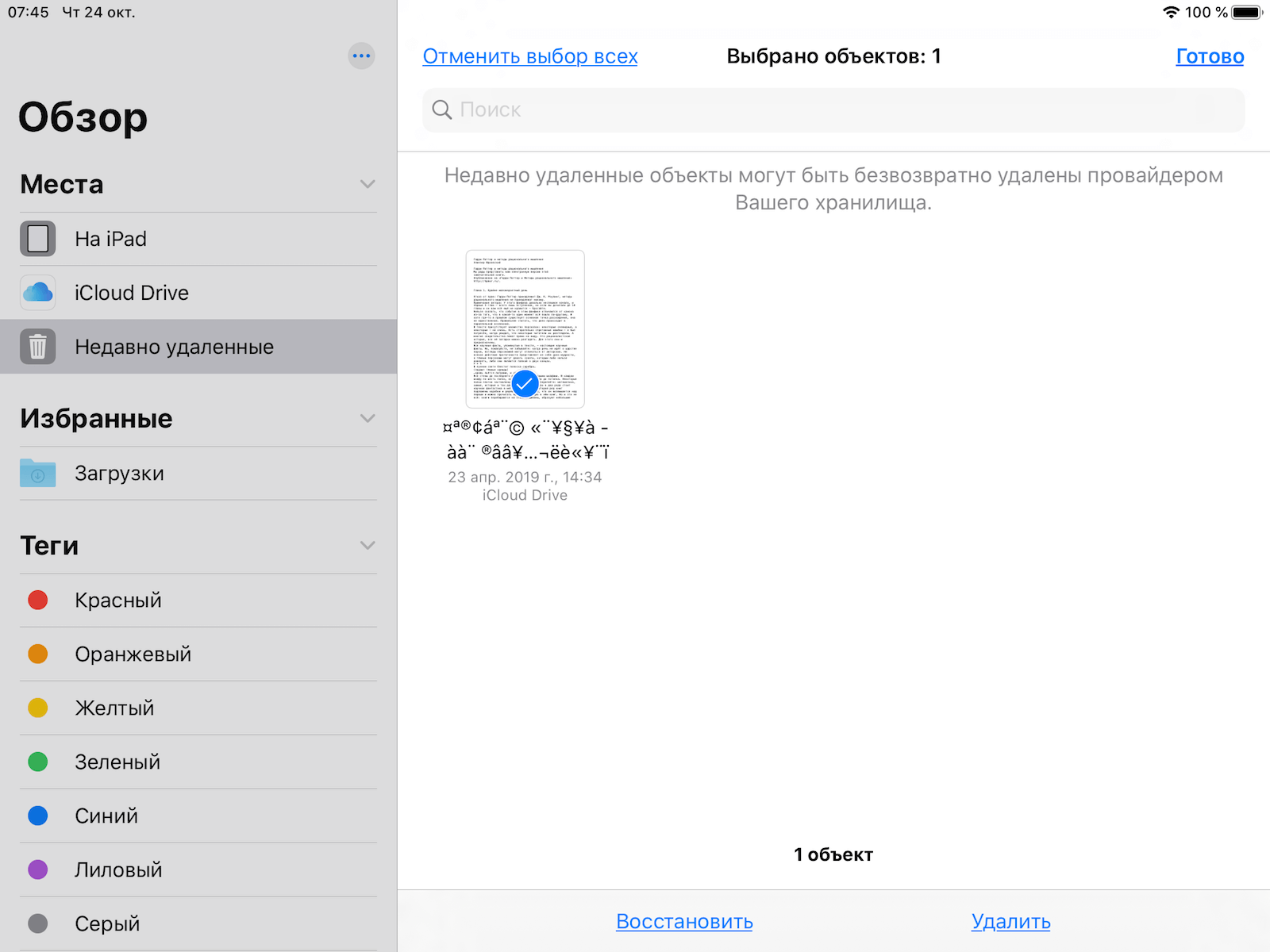
Откройте приложение Фото и выберите все фотографии, которые хотите удалить. Это можно сделать, нажав Выбрать и проведя пальцем по экрану.
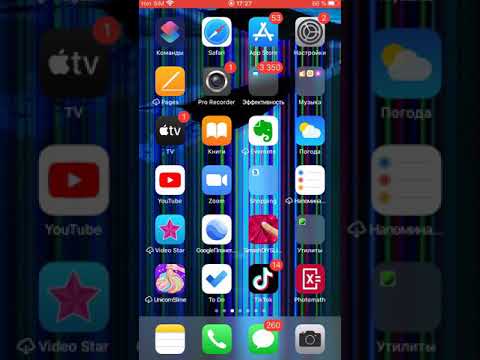
КАК ВЫГРУЗИТЬ ФОТО ИЗ iCloud обратно в АЙФОН в отличном качестве. Часть 1
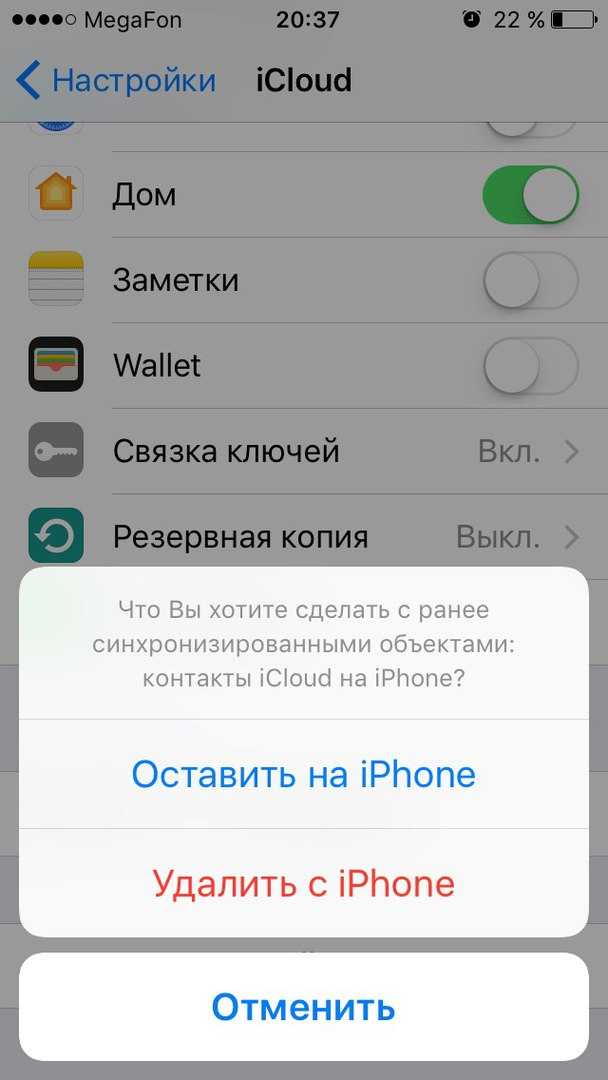
Нажмите на значок корзины и подтвердите удаление выбранных фотографий.

Можно удалить фото с iPhone, чтобы оно осталось в iCloud?
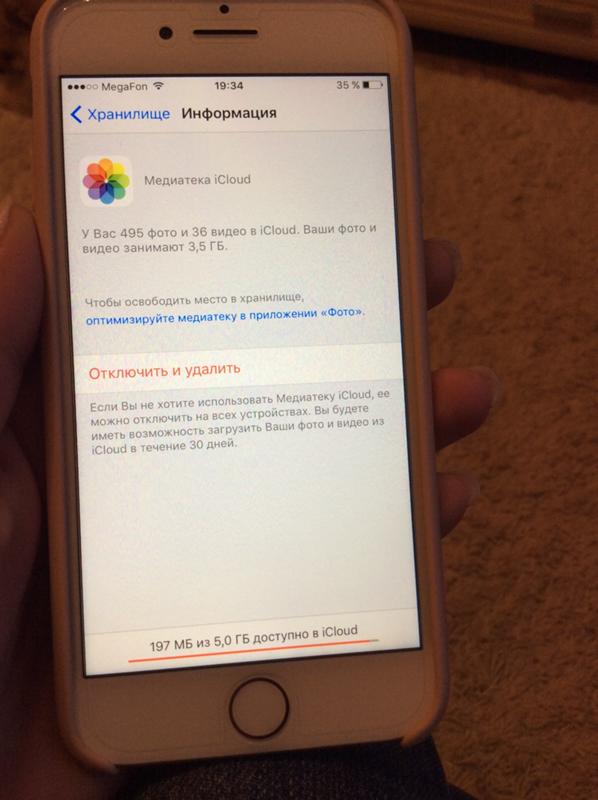

После удаления фотографий из альбома Недавно удаленные они будут окончательно удалены через 30 дней. Чтобы удалить их немедленно, зайдите в этот альбом и удалите фотографии вручную.
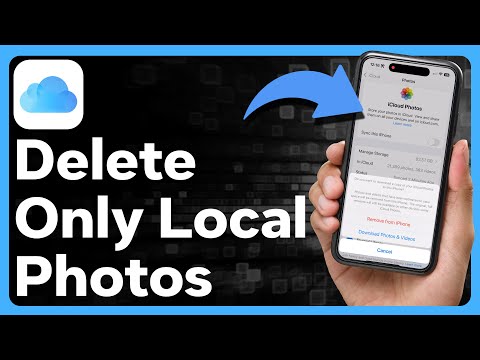
How To Delete All Photos On iPhone But Not iCloud

Если у вас несколько устройств, убедитесь, что вы удалили фотографии на каждом из них, чтобы избежать их восстановления через синхронизацию.

Как восстановить резервную копию iCloud iPhone

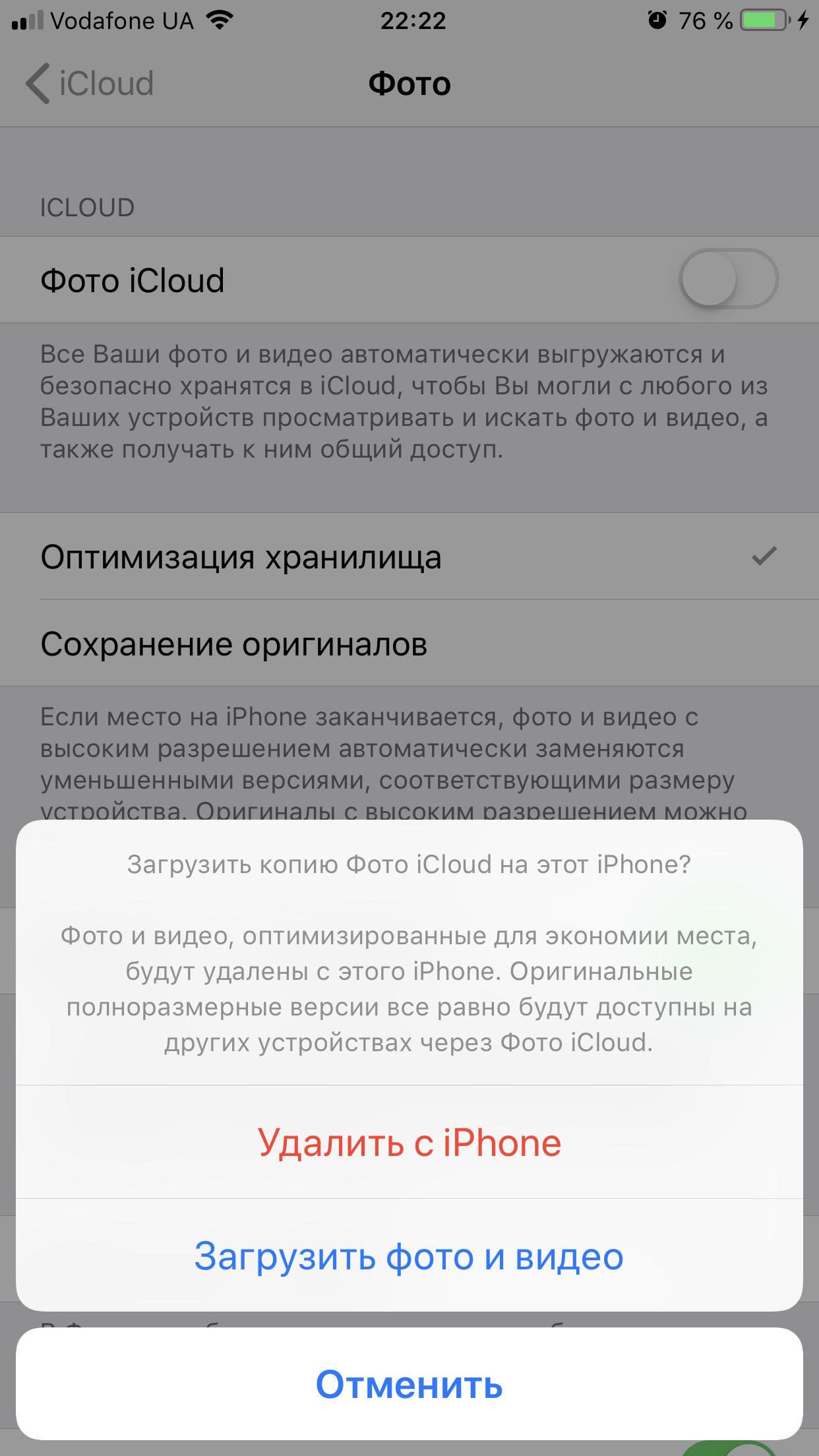
Для полного удаления всех фотографий из iCloud можно также использовать веб-версию iCloud: зайдите на сайт iCloud.com, войдите в аккаунт и удалите фотографии в разделе Фото.

Удаление файлов из ICloud - Как быстро удалить фото из ICloud за 2 минуты
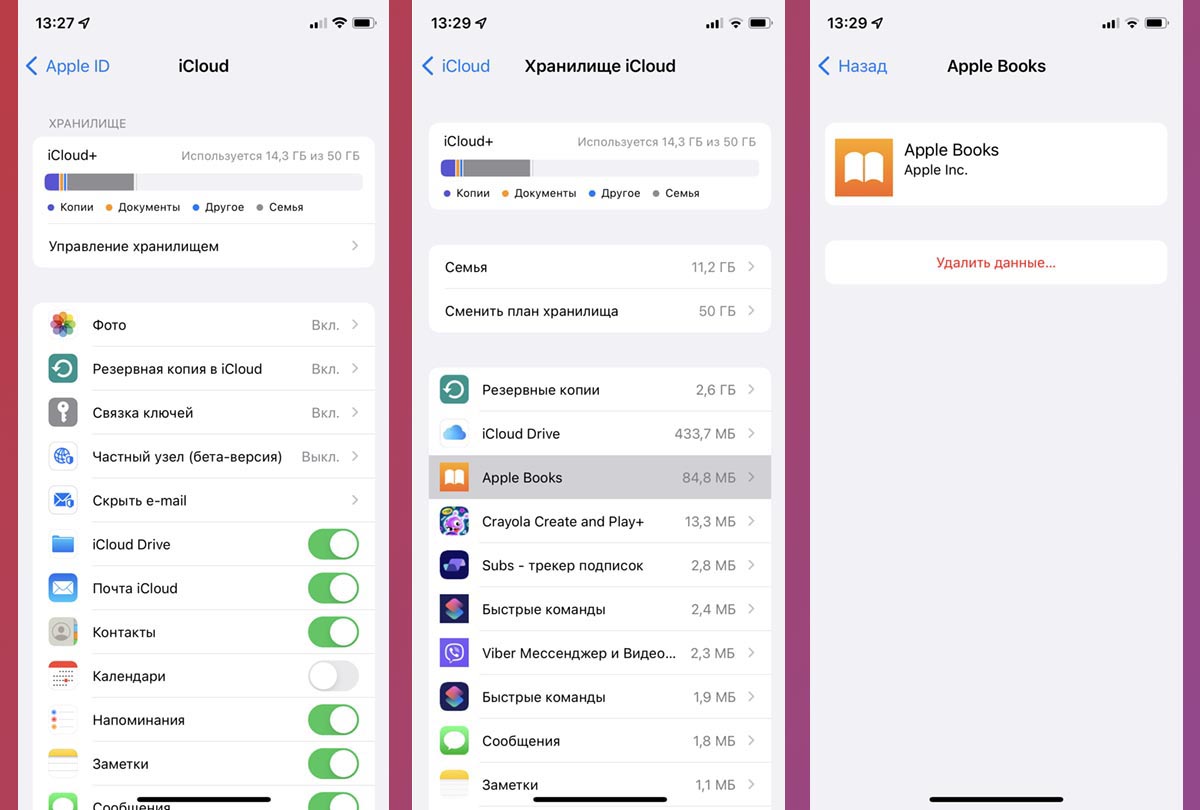
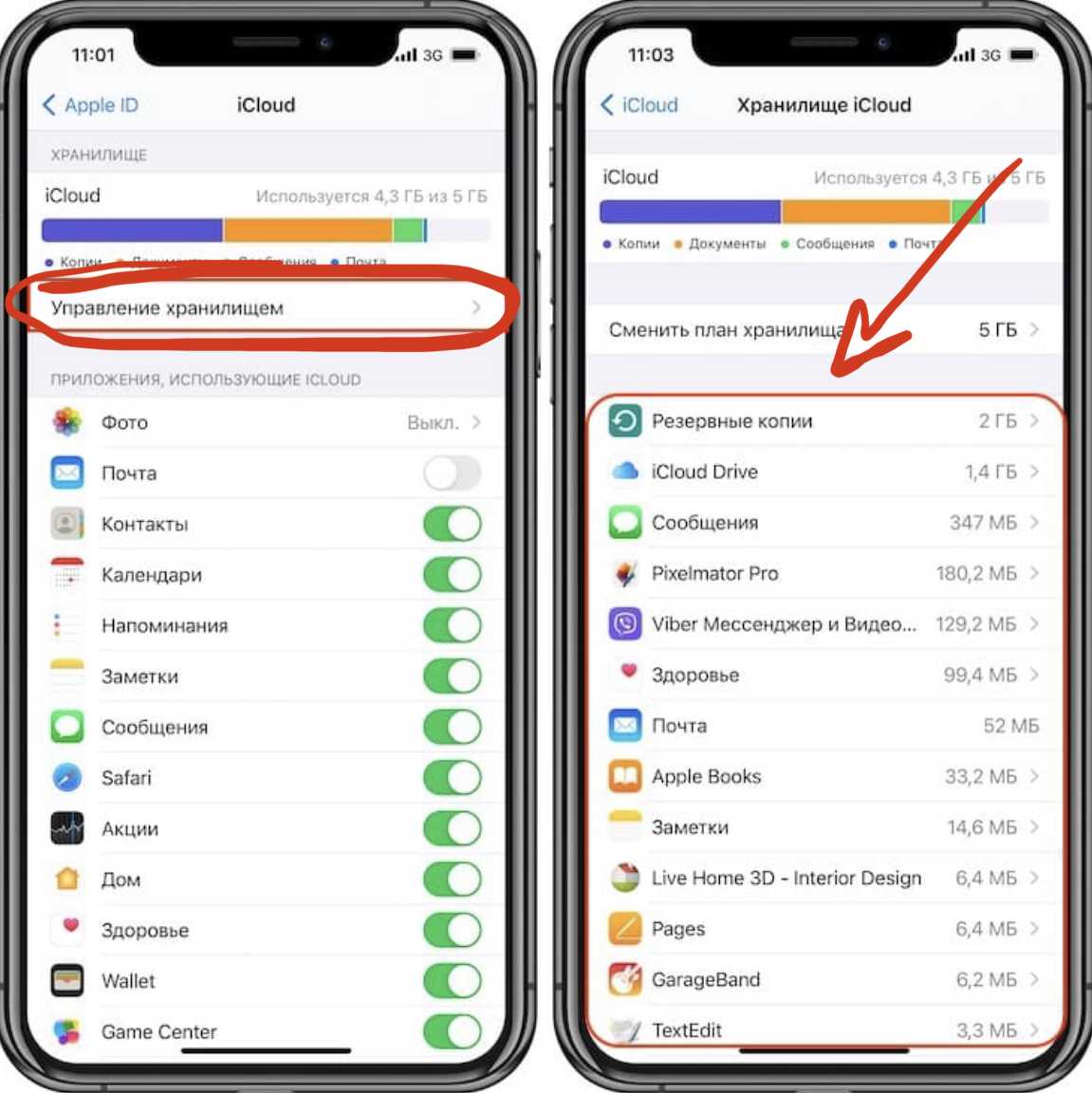
Проверьте настройки хранения iCloud и убедитесь, что после удаления фотографий у вас появилось достаточно свободного места.
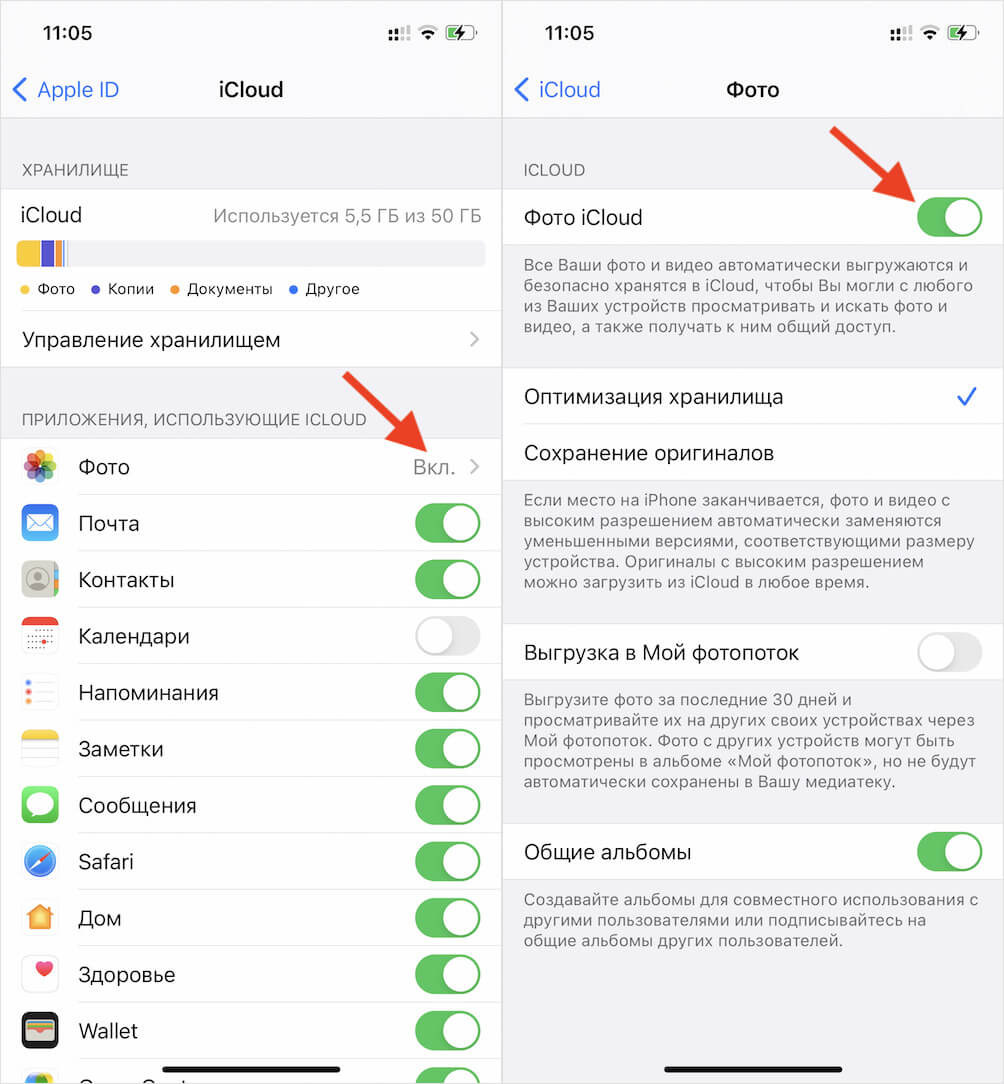
Если вам не удается удалить фотографии или возникает ошибка, попробуйте выйти из аккаунта iCloud на всех устройствах и затем повторить попытку удаления.

Как удалить все фото на iPhone – выбрать все фото